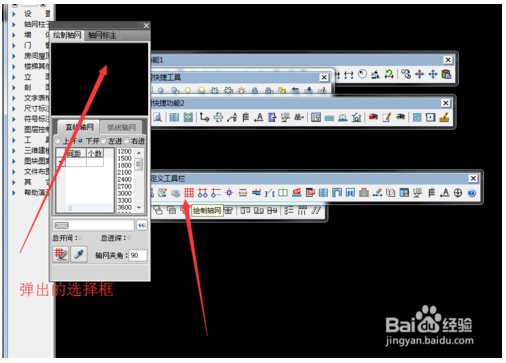天正T20破解版是利用AutoCAD图形平台开发的最新一代建筑软件,天正T20破解版使用了全新的软件架构、全新的数据底层、全新的UI用户交互界面,软件还提供了丰富的建筑工具箱,让用户更加方便轻松的对设计好的dwg图像进行二次加工,从而设计出符合建筑行业的图纸。

【新版特色】
1.用户交互主面板
【文件视图选项板】
集成天正文件布图功能,便于图档交流;集成状态栏常用开关以及视图观察工具,便于快速更改图面显示状态。
【图层选项板】
天正图层管理器,将天正标准图层植入图层管理器,加载图层更加方便;
图层分组器,方便对图层的管理与整体操作;
图层搜索功能,可与天正图层控制条交互,方便图层查找;
锁定图层透明度显示,使锁定图层的显示更加清晰。
【编组选项板】
编组功能,可将图中对象进行编组,列表中则显示组名,既可对组对象进行整体操作,也可直接将整组隐藏或显示,集合或解散。
【天正工具栏】
工具栏中包含“平行”.“对齐”.“等距”命令,便于规整对象方位;
天正“图案填充”.“颜色填充”.“墙柱填充”对话框,简化操作流程,填充更加快速。
【多功能命令行】
将命令行与绘制符号对话框巧妙结合,不占用绘图界面;将使用频繁的“正交”及“对象捕捉”设置以图标按钮呈现,修改捕捉模式更加快速。
2.符合制图规范和实际工程的天正注释系统
【快速标注】命令,可以批量标注出图中选中所有构件尺寸。
【弧弦标注】命令,通过鼠标位置判断标注类型,准确标注。
【双线标注】命令,可以同时标注出第二道总尺寸线。
【两点标注】命令,可以通过鼠标位置自动判断所要标注的墙体及门窗构件。
【等式标注】命令,可以自动进行计算。
【取消尺寸】命令,不仅可以取消单个区间,也可框选删除尺寸。
【尺寸等距】命令,用于把多道尺寸线在垂直于尺寸线方向按等距调整位置。
【设置坐标系】命令,用于调整世界坐标系位置。
【场地红线】命令,用于定义场地坐标系。
【标高符号】面板化,插入与选型清晰。
【坐标标注】命令支持以世界坐标系或场地坐标系为标准,分别进行标注。
3.全新统一的对话框风格及交互行为
【绘制轴网】绘制轴网对话框。
【轴网标注】轴网标注对话框。
【标准柱】标准柱对话框。
【绘制墙体】绘制墙体对话框。
【新门】绘制门对话框。
【新窗】绘制窗对话框。
【墙体切割】命令,用于快速将已布置的墙体从所选点处打断。
【新增功能】
1.改进墙柱连接位置的相交处理和墙体线图案填充及保温的显示;改进墙体分段.幕墙转换.修墙角等相关功能;
2.门窗系统改进:新增智能插门窗.拾取图中已有门窗参数的功能;同编号门窗支持部分批量修改;优化凸窗对象;改进门窗自动编号规则和门窗检查命令;解决门窗打印问题;
3.完善天正注释系统:按新国标修改弧长标注;支持尺寸文字带引线和布局空间标注;新增楼梯标注.尺寸等距等功能;
5.轴号文字增加隐藏特性;增加批量标注坐标.标高对齐等功能;新增云线.引线平行的引出标注.非正交剖切符号的绘制;
5.解决图形导出.批量转旧的诸多问题,新增导出设置;
6.新增图块改名.长度统计.图纸比对等辅助绘图工具。

【激活教程】
1.下载解压,双击“天正t20t20下载版.exe”开始安装试用版;
2.免费试用版,可以试用500小时;
3.勾选必要的天正图库,再依提示安装即可;
5.点击桌面上生成的软件图标,进入天正t20t20软件;
5.软件弹出天正t20注册窗口,复制安装id号;
6.再打开软件包中的“TGkeygen.exe”文件,输入复制的id号或机器码;
7.选择“TWTt20”,再点击“生成注册码”按纽,生成软件注册码;
8.最后,将注册码复制到软件中进行注册,即可成功激活天正t20。
9.如果注册失败或注册不了,可能是注册机失效,请双击“天正T20破解补丁”文件,以达到循环试用,永久免费的功能。
10.打开软件,用户可以无限制使用。
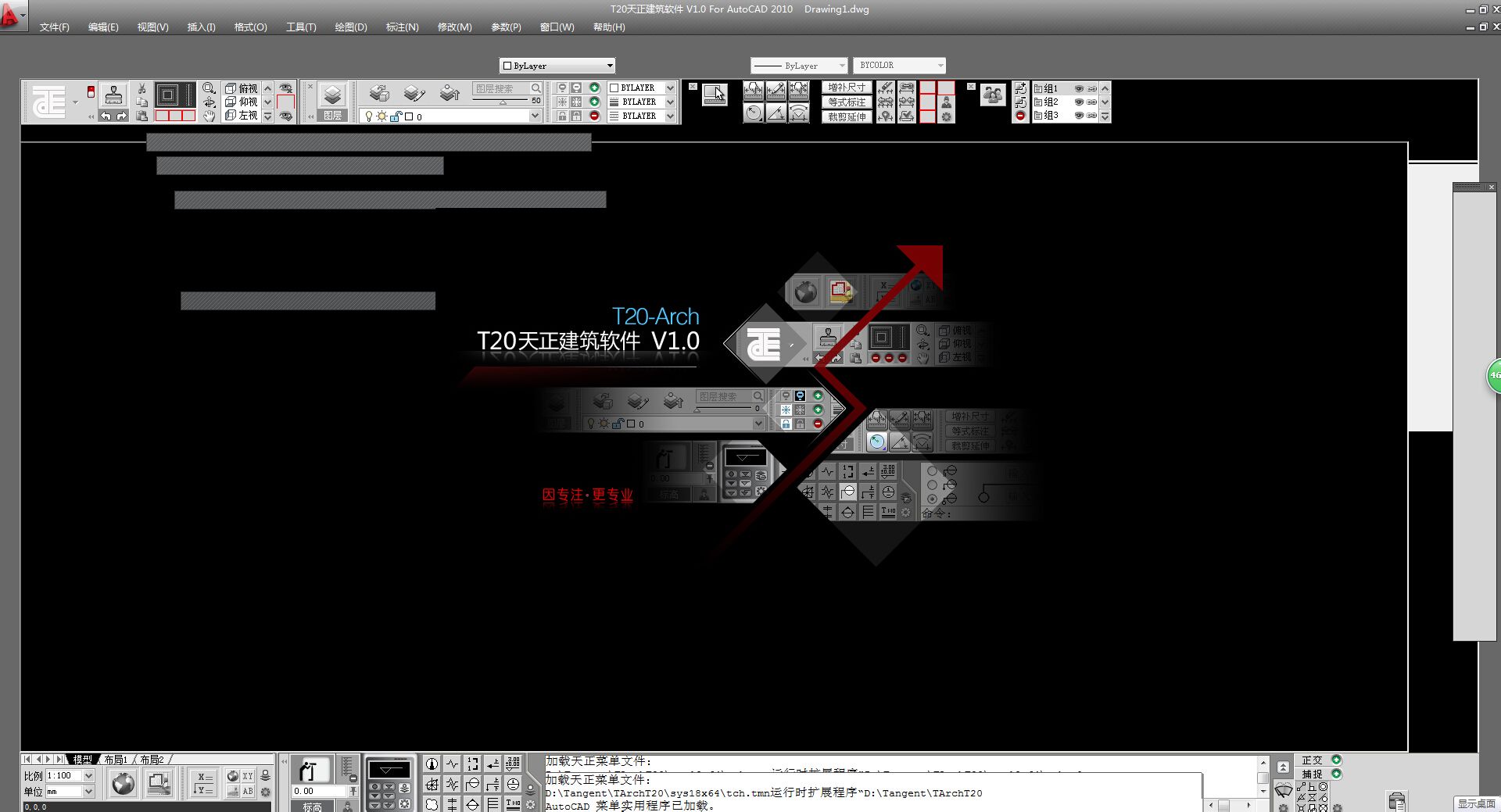
【安装图文教程】
首先我们就是要下载天正T20破解版
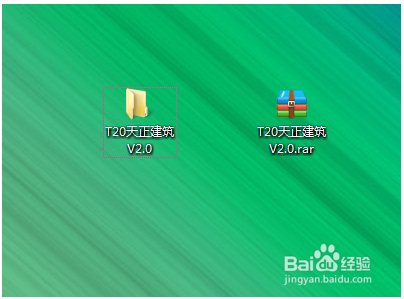
然后就是解压我们的压缩包得到我们的安装包文件。这里小编已经解压了,出来之后就会有两个东西,一个是安装文件,一个是注册机。
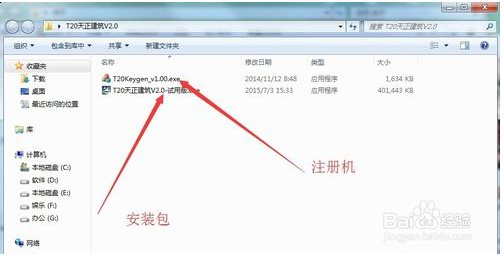
接着我们双击安装文件进行天正T20的安装工作

紧接着我们就直接单击选择“我接受许可证中的条款”然后单击下一步
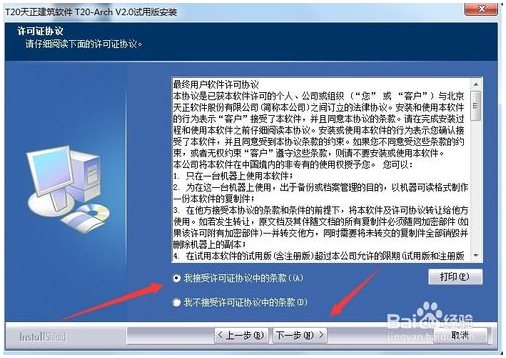
接着我们就选择安装的地址,默认是安装在C盘。小编习惯是安装在D盘。大家可以随意。
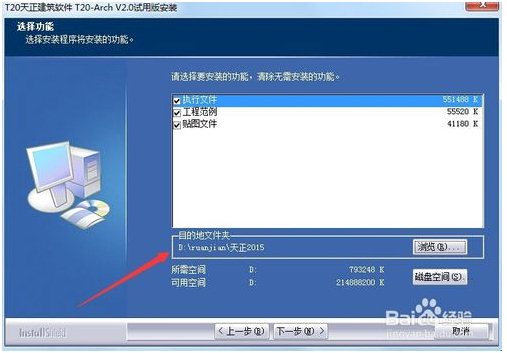
接着我们就直接点击下一步即可,然后等待进度条安装完成。
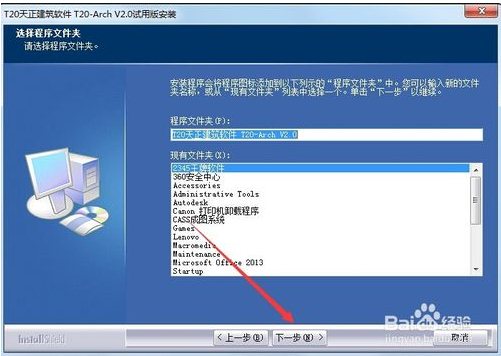
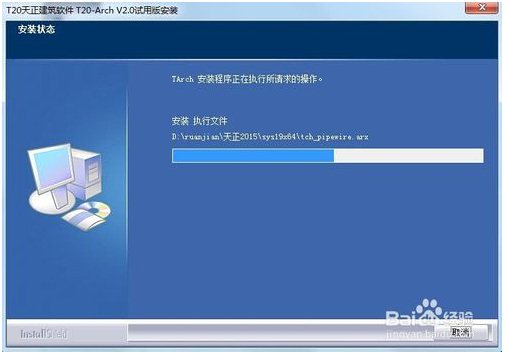
接着我们就可以看到我们的T20就安装完成了。我们先不要打开它。
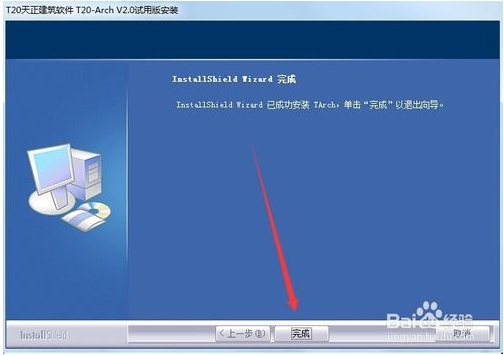
然后我们打开安装包文件夹里面的注册机,这里小编要提醒一下各位最好我们使用管理员身份打开。
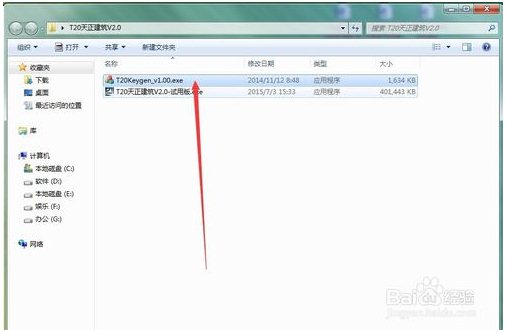
接着我们就把已经安装好的天正T20打开,最好还是使用管理员身份打开。
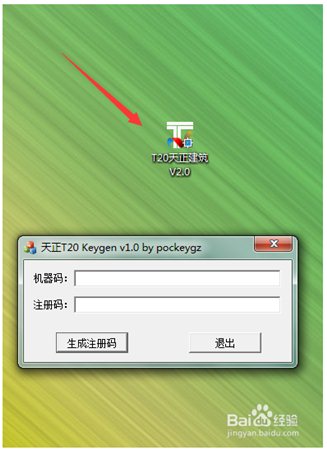
这里小编是安装的CAD2008来配套使用天正T20的,所以直接点击确定即可。如果安装了几个版本的CAD的直接选择你需要的CAD版本。
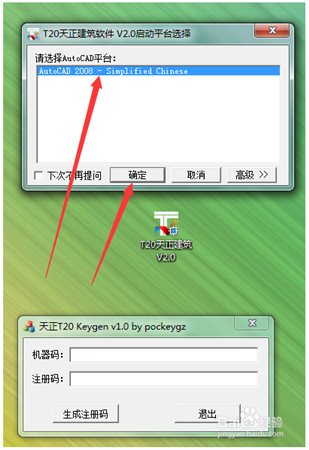
这里我们可以看到一旦我们打开天正T20之后我们就可以看到要求我们输入注册码,我们先复制安装ID号。
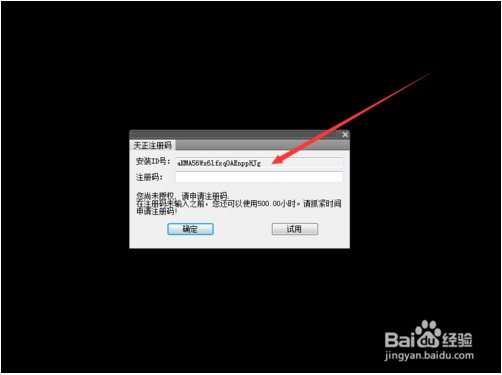
接着如图所示我们将安装ID号复制粘贴到注册机的机器码里面。
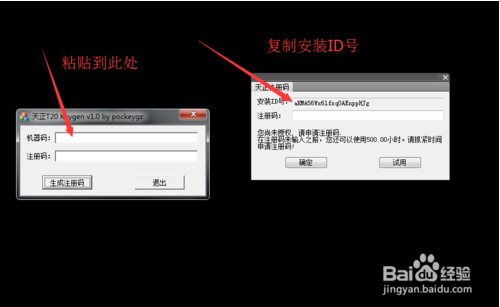
接着我们就直接点击生成注册码,这里我们就可以看到注册码生成了。复制我们的注册机生成的注册码。
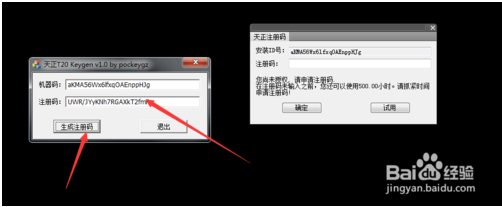
我们就直接将注册机生成的注册码粘贴到天正2015(T20)里面去,直接单击确定即可。
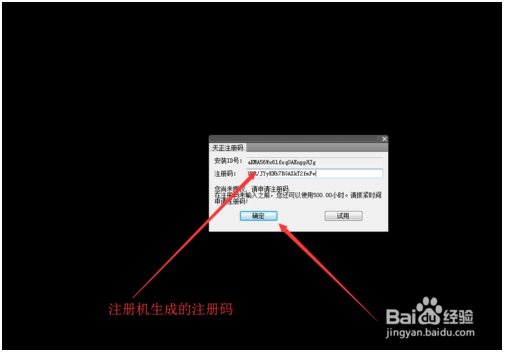
然后我们就可以看到天正T20的自述了,当然如果大家不想看的直接点击关闭即可。

然后稍等片刻我们就可以看到其命令栏会弹出来,我们按照我们的喜好把这些命令栏安放好即可。
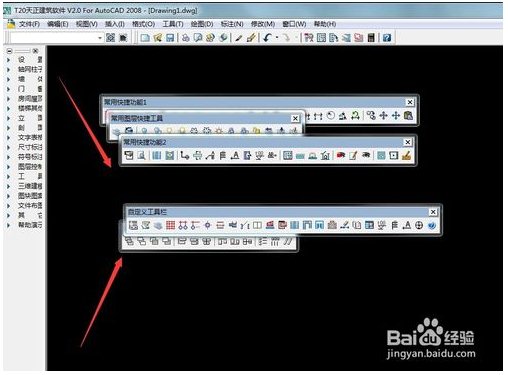
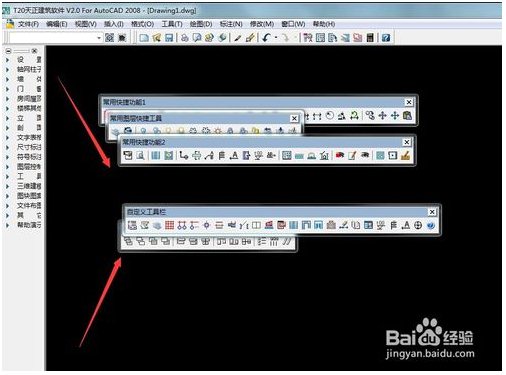
这里小编试了一下各项功能全部正常可以使用。比如下图所示的轴网命令。